AZ OLDALTÉRKÉP FUNKCIÓJA ÉS ELÉRÉSEI
Az Oldaltérkép funkciója
A felhasználókat segíti a weboldalon a könnyebb tájékozódás érdekében. Elsősorban akkor érdemes használni, ha nem csak egy vagy két menüvel rendelkezik a weboldalunk, hanem számos úgynevezett helyzetérzékeny menüvel is.
Az Oldaltérkép feladata
Egy tartalmi elem területen (content) az adminisztrátor által beállított menüket strukturáltan megjeleníteni, úgy, hogy a felhasználó a számára releváns tartalmakat könnyen elérhesse.
Az Oldaltérkép elérései
Admin oldal
Az Oldaltérkép és a hozzá szorosan kapcsolódó Sitemap.xml a RENDSZER/OLDALTÉRKÉP menüben érhető el
Kiegészítő információ: A Sitemap.xml a robot oldaltérkép, mely a keresőmotoroknak (pl.: Googel) adja át a website publikus tartalmait, kategóriáit webshop termékeit.
A menüpontok automatikusan NEM kerülnek be a Sitemap.xml –be csak azok amiket az Oldaltérképben beállítottunk publikus megjelenítésre.
Az AWE rendszerben a Sitemap.xml tartalma szabályozható, módosítható.

Az Oldaltérképhez szorosan kötődő "Oldaltérkép" komponens megjelenítő a "Komponensek/Komponens kezelő/Haladó felület" menüből nyíló, komponens listázó felületről érhetők el.

Megjelenés a weben
Az Oldaltérkép a website-on egy „Oldaltérkép” típusú menüponttal (lásd itt) jeleníthető meg. A megjelenést befolyásolja a megadott menük száma és szintezettsége valamint a website sablonja. Amennyiben a megjelenítéssel kapcsolatban kérdése és/vagy gondja lenne keresse kollégáinkat a support vonalunkon keresztül.

Oldaltérkép létrehozása / módosítása
1. lépés: Nyissuk meg a RENDSZER/OLDALTÉRKÉP menüben elérhető OLDALTÉRKÉP menüpontot!

2. lépés: Menü hozzáadása az Oldaltérképhez – válasszuk a jobb felső sarokban az „Új menü” opciót!

3. lépés: Adjuk meg a megjelenítendő menü megnevezését, kapcsoljuk be az „Oldaltérképben megjelenik” opciót (ha nem tesszük, akkor a kiválasztott menü nem fog megjelenni az oldaltérképben).
Válasszuk ki a megjelenítendő menüt.
Rendezési sorrend – itt állíthatjuk be a megjelenés sorrendjét.
Amennyiben szeretnénk, hogy a Sitemap.xml-ben, akkor kapcsoljuk be a „XML sitemap-ban megjelenik” opciót!
A beállításokat a „Mentés” opcióval rögzíthetjük.
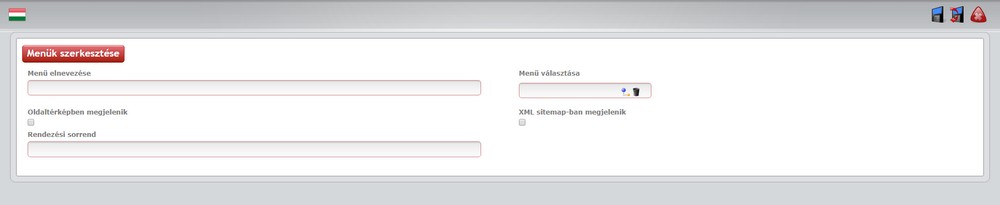
Figyelem! Amennyiben fontosabbnak tartjuk egy óriás menüszerkezet (pl.: intézményi site) részmenüjét megjelentetni, arra is van lehetőség. Ilyenkor a menüszerkezet megfelelő ágát kell csak kiválasztani.

Menü részág kiválasztása

Részág megjelenése
Az elkészült menü az Oldaltérkép listában az adminisztrátori felületen is megjelenik.

Teljes menü megjelenítése
Ilyen esetben a menü nevének kiválasztásával a teljes szerkezet megjelenik az Oldaltérképben a megfelelő szintezettséggel együtt
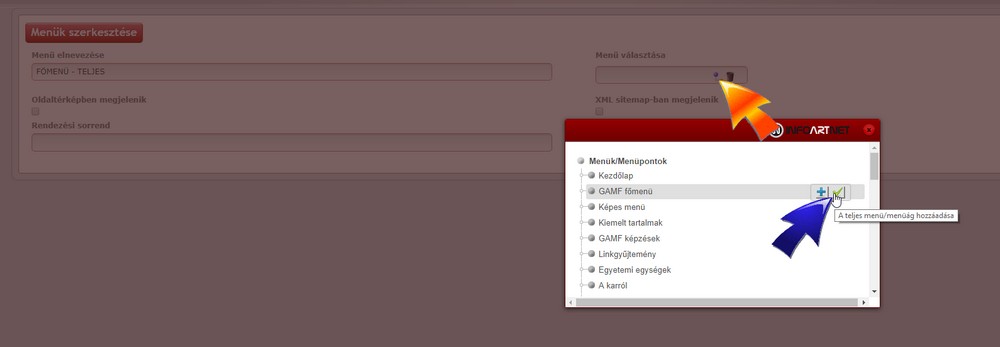
Teljes menüszerkezet kiválasztása

Teljes menüszerkezet megjelenése
Több menü megjelenítése:
Természetesen ahány menüt elhelyezünk az oldaltérképben és engedélyeztük annak megjelenést az meg fog jelenni a weboldalon. A megjelenés módja változhat (sablonfüggő). Amennyiben a megjelenéssel kapcsolatban kérdése van, kérjük keresse munkatársainkat!
